
您有一台不想丟掉的舊電腦嗎?或者您可能只是擔心自己的隱私並希望避免 Microsoft 日益侵入性的軟體產品。或者,由於 Windows 10 支援即將終止,您正準備離開 Windows。
它可以幫助舊機器復活並使其再次可用,幫助您防止電子垃圾問題加劇。它提供了一個穩定、安全、高度可自訂的環境,保證用戶隱私。因此,如果您打算從 Windows 切換到 Linux,我們整理了這份出色的指南來幫助您。
選擇並下載 Linux 發行版
Linux 提供了多種風格或發行版,它們具有不同的桌面環境、功能和應用程式。在開始安裝程序之前,您需要選擇發行版。一些最受歡迎的發行版包括 Fedora、Debian、Arch、Ubuntu 等。
選擇發行版
這包括其係統要求、功能、附帶的軟體,甚至安裝說明。您還可以在線搜尋影片並查看不同發行版的外觀和功能。
我們在本指南中選擇了 Linux Mint,但您會在所有發行版上找到類似的選項。 Mint 對於初學者和高級用戶來說都是一個很好的選擇,因為它非常易於使用,而且高度可自訂。與大多數發行版一樣,它完全免費使用並且速度非常快,即使您在舊的和老化的硬體上運行它也是如此。
Mint 基於 Ubuntu 和 Debian 等著名發行版,因此非常穩定,因此您不會遇到崩潰、凍結或其他問題。當然,安裝和使用它非常簡單且輕鬆。
下載 Linux Mint
Linux Mint 是較小的發行版之一,因此下載它不會花費太多時間或頻寬。
- 造訪 Linux Mint 的官方網站。
- 您可以在其官方頁面上找到該發行版的下載連結。按一下它以查看下載選項。
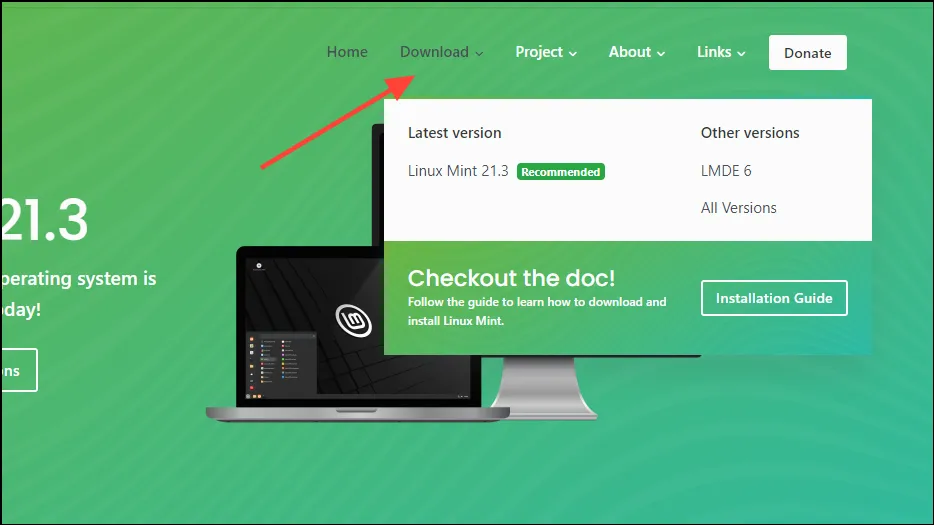
- 然後,點擊“Linux Mint 21.3”選項繼續。
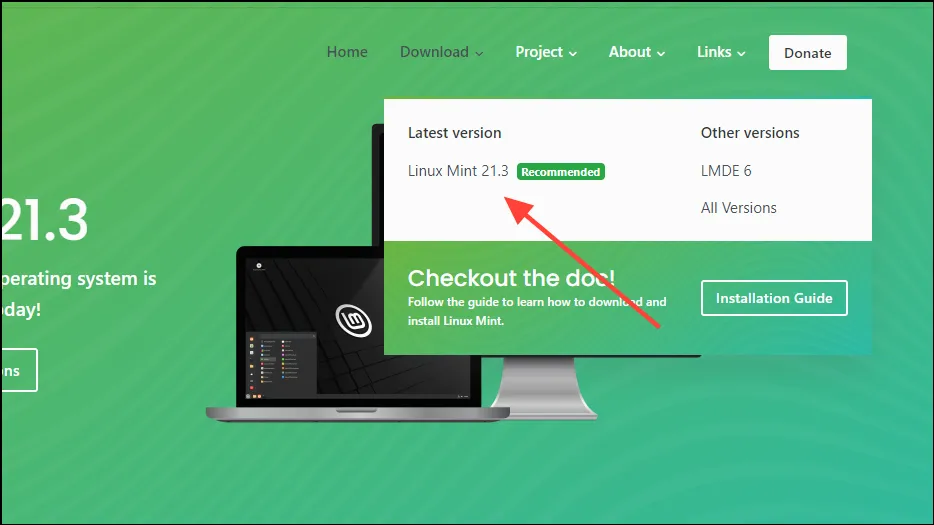
- 在下一頁上,您可以選擇您的發行版所需的桌面環境。對於 Linux Mint,您可以在 Cinnamon、Xfce、Mate 和 Cinnamon Edge 之間進行選擇。點擊您想要下載的 DE 的下載按鈕。
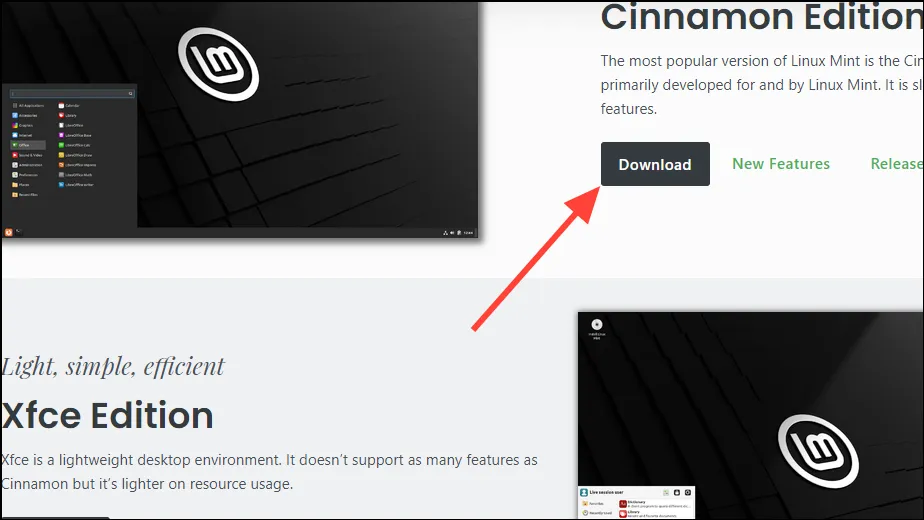
- 現在您將到達下載頁面,您可以在其中直接透過鏡像或 torrent 檔案取得發行版的 ISO 檔案。要使用 torrent 下載它,請點擊標有“Torrent 下載”的連結。
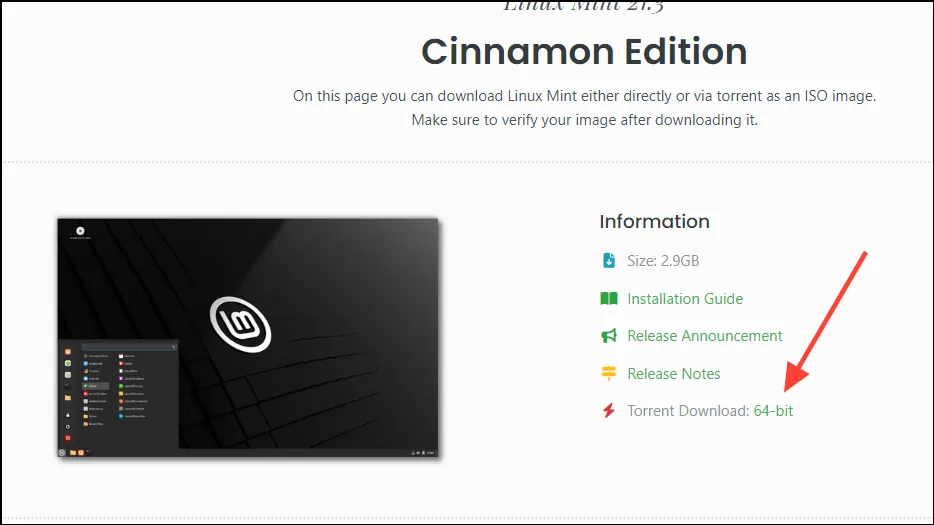
- 這將允許您下載 torrent 文件,您可以將其新增至 torrent 用戶端以下載發行版。或者,您可以透過向下捲動並點擊頁面上的任何鏡像來直接下載。
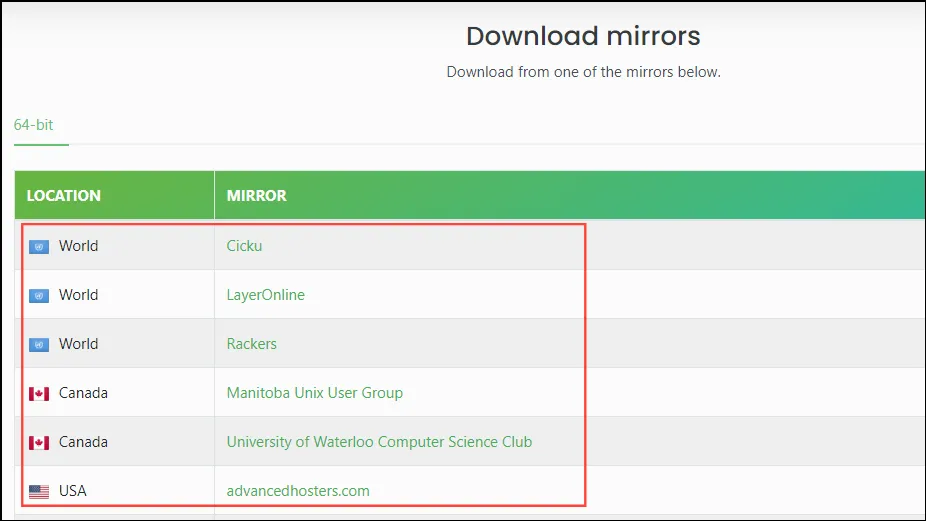
驗證您下載的 ISO
下載 ISO 檔案後,驗證它以確保其真實性和完整性非常重要。這很重要,因為如果檔案中有任何損壞,可能會導致稍後在安裝過程中出現問題。
- 若要驗證您的 Linux Mint ISO 文件,請在下載該文件的頁面上向下捲動,直到到達「完整性和真實性」部分。
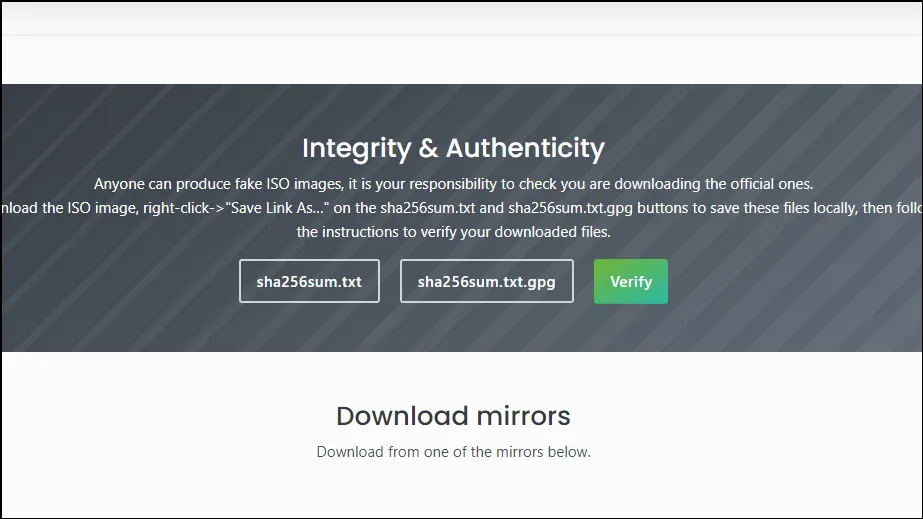
- 右鍵單擊“Sha256sum.txt”,然後按一下“連結另存為”並將文字檔案儲存到您的電腦。
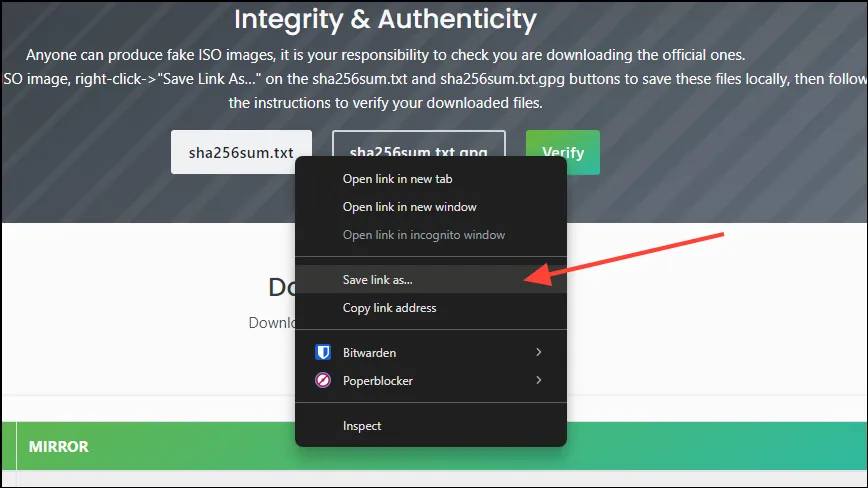
- 您可以透過多種方法驗證下載的 ISO 文件,但最簡單的方法是使用 MD5 和 SHA 校驗和實用程式。
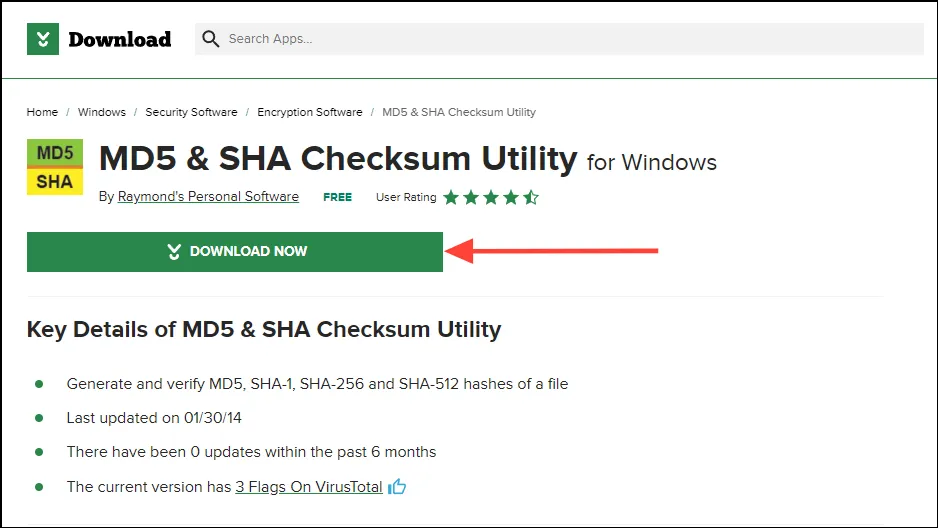
4. 下載應用程式後,只需雙擊即可將其開啟。
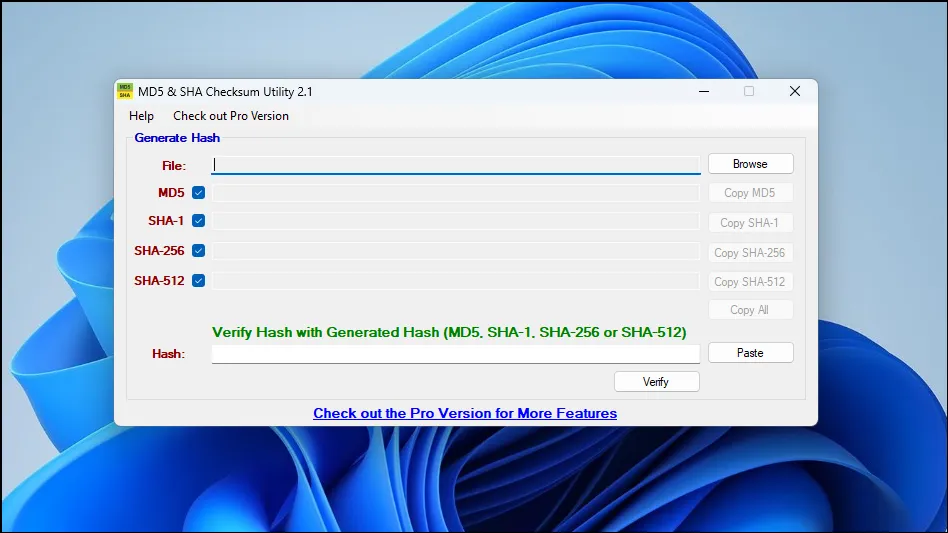
- 現在,按一下右側的「瀏覽」按鈕,然後導覽至下載 ISO 的位置以選擇它。這樣做將使應用程式自動產生檔案的 SHA-1、SHA-256 和 SHA-512 雜湊值。
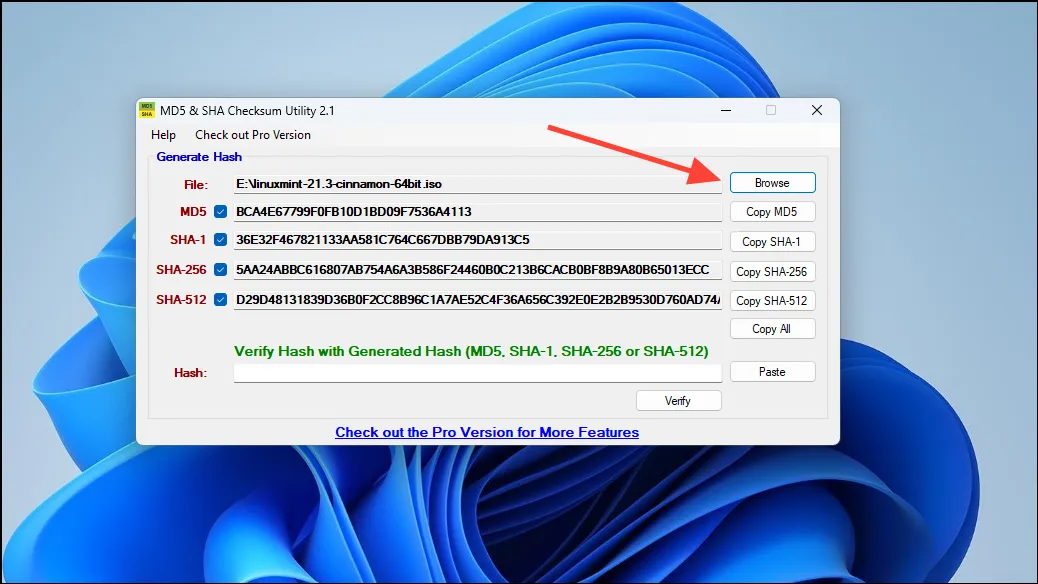
- 開啟從 Linux Mint 下載頁面下載的 256sha 文字檔。它將包含該發行版的所有不同 DE 的雜湊值。複製您下載的版本的版本。
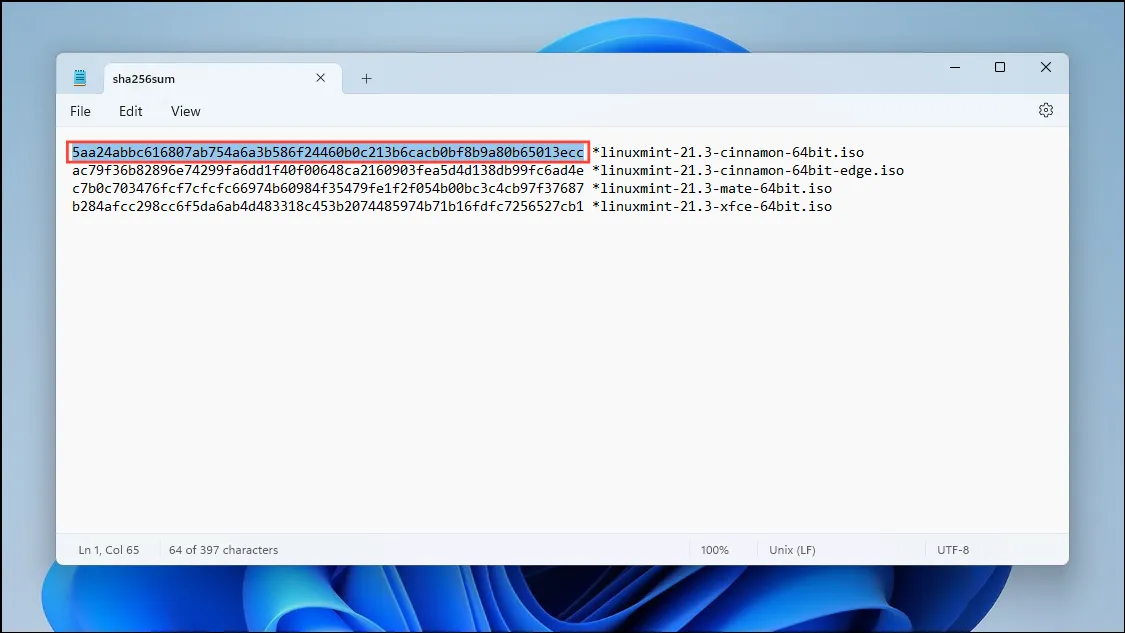
- 將複製的文字貼上到 MDA5 應用程式中,然後按一下「驗證」按鈕。
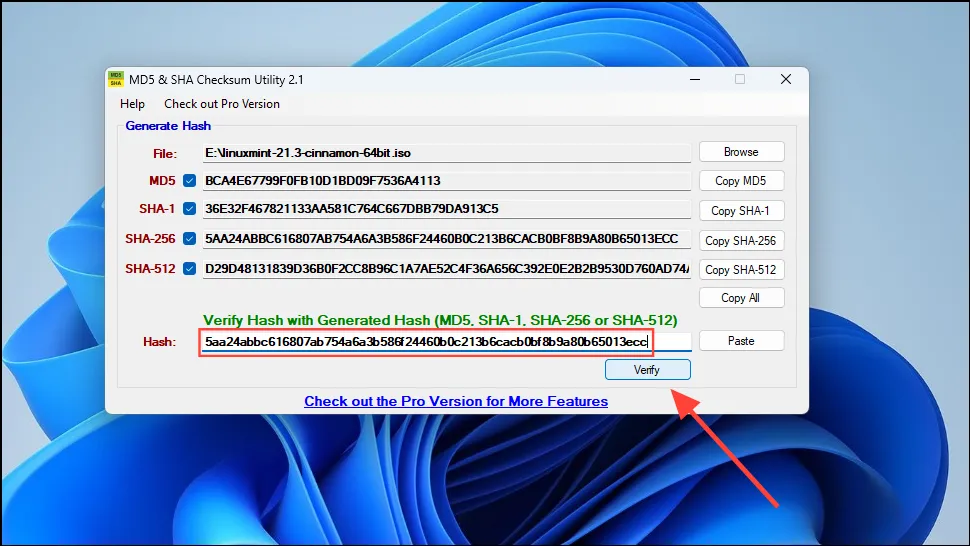
- 如果您的 ISO 是真實的並且沒有錯誤,您將看到一條哈希匹配的訊息。這意味著您已準備好在系統上安裝 Linux。點擊“確定”按鈕並關閉應用程式。
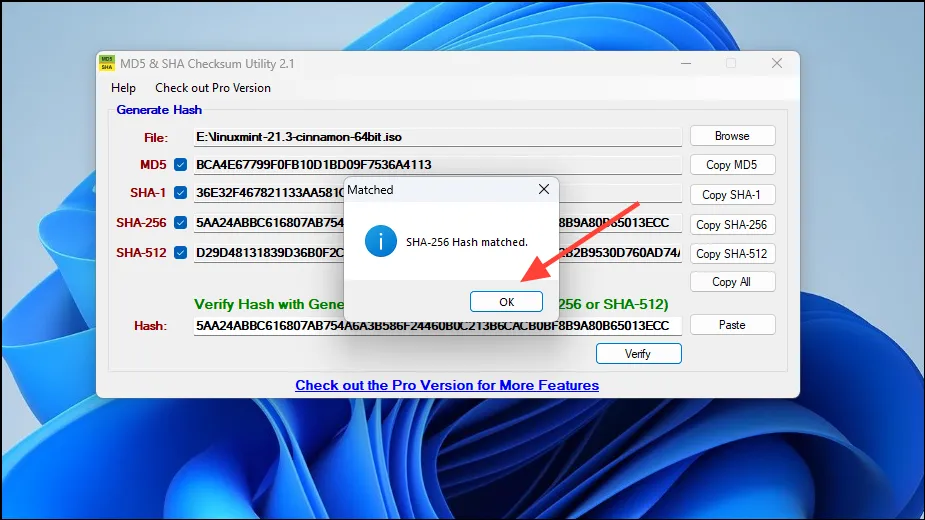
建立可啟動 USB
一旦驗證了 ISO 的完整性,就可以建立可啟動 USB。在 Windows 上,您需要第三方應用程式才能執行此操作,例如 Etcher。
- 造訪 etcher.balena.io 並點擊「下載 Etcher」按鈕下載軟體。
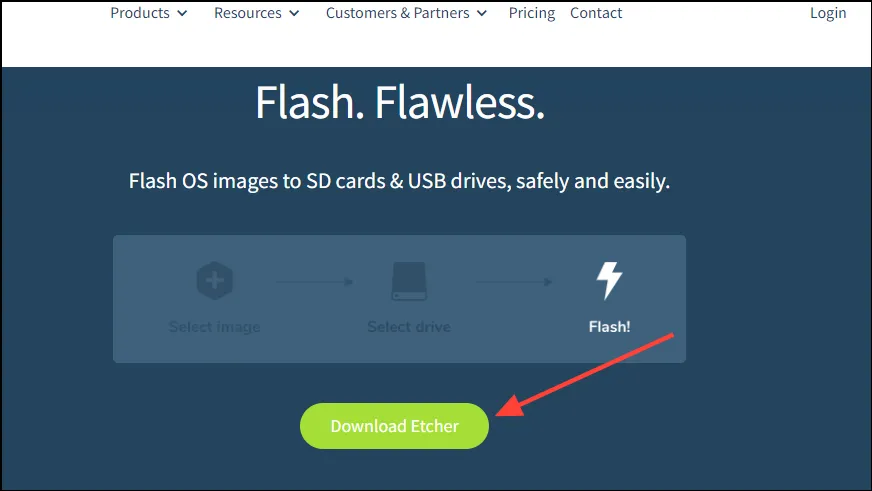
- 單擊該按鈕將讓您選擇所需的應用程式版本。選擇便攜式選項,因為您可以直接使用它,無需安裝它。
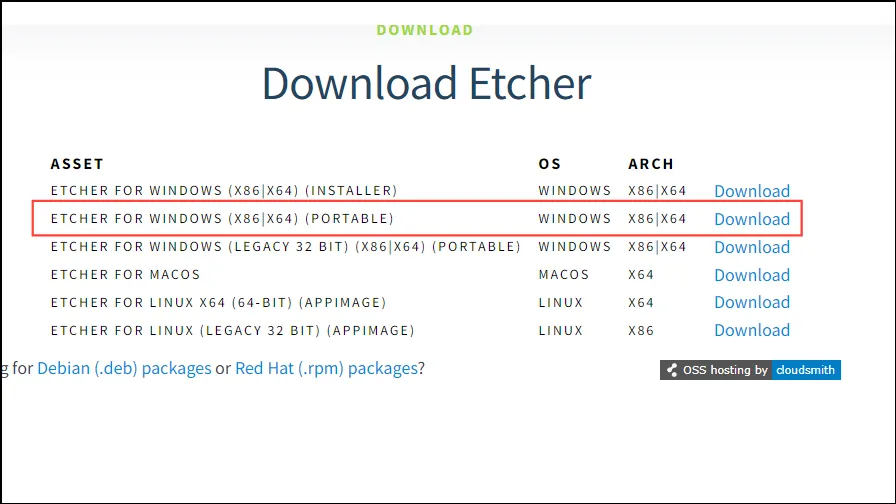
- 下載應用程式後,將其開啟並點擊“Flash From File”選項以開始建立可啟動的 Linux Mint USB。
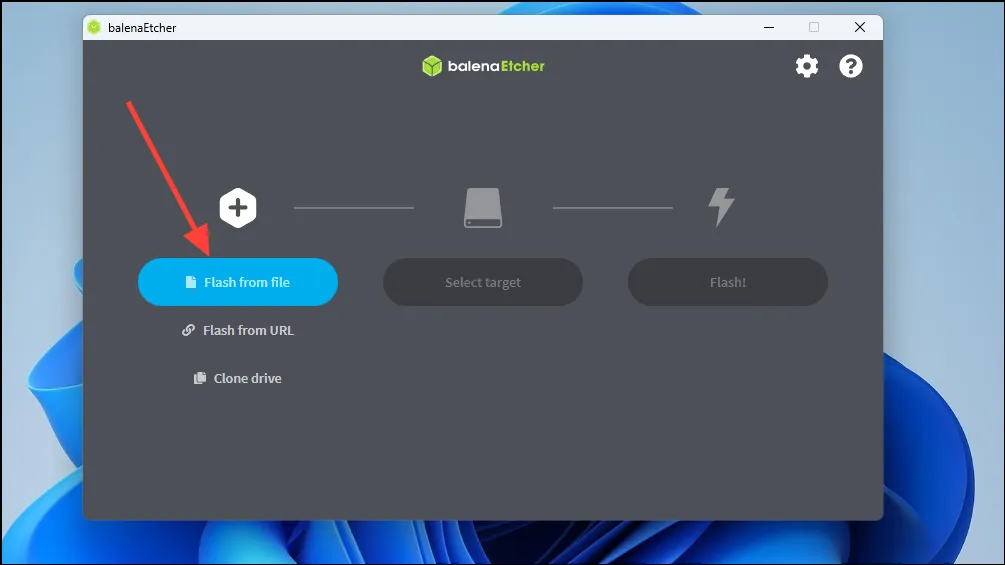
- 導覽至您下載 Linux Mint ISO 映像的位置,然後按一下它以將其選取。
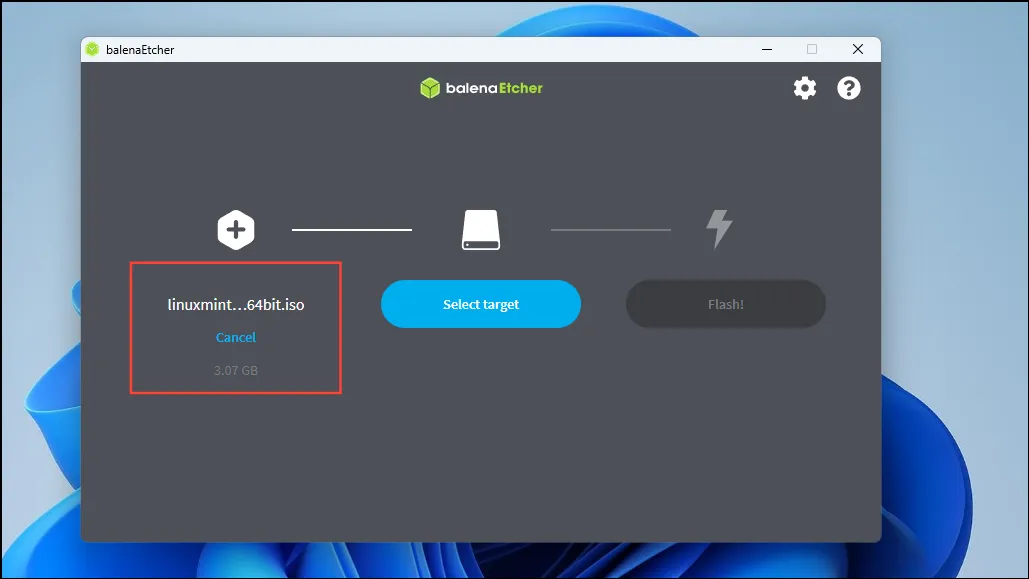
- 接下來,您必須選擇要在其中建立可啟動映像的 USB。將 USB 隨身碟插入 PC,然後按一下「選擇目標」按鈕。確保 USB 隨身碟至少有 4GB 空間。
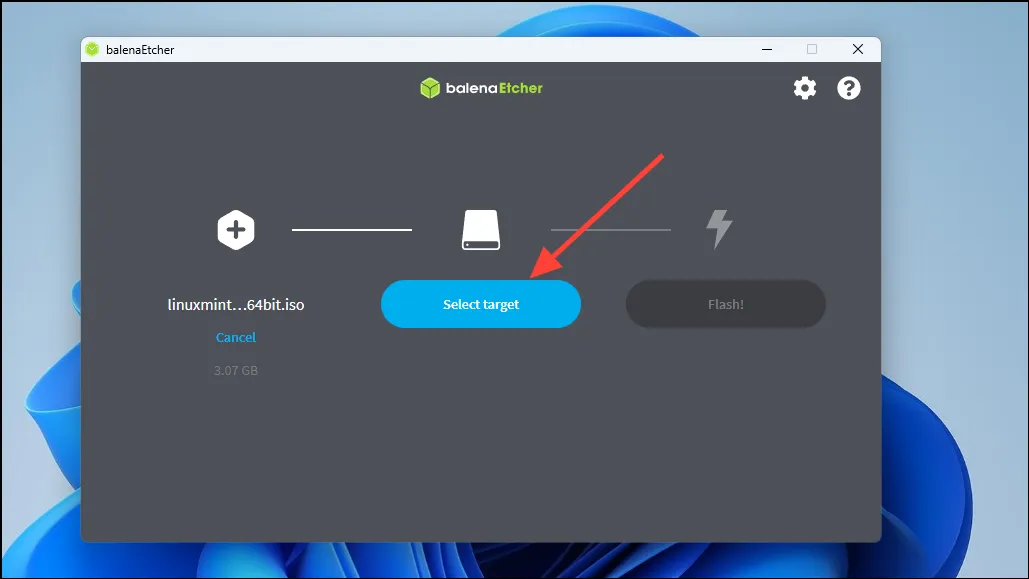
- 當您按一下「選擇目標」按鈕時,您的 USB 隨身碟將顯示在視窗中。點擊旁邊的複選框,然後按一下“選擇”按鈕。
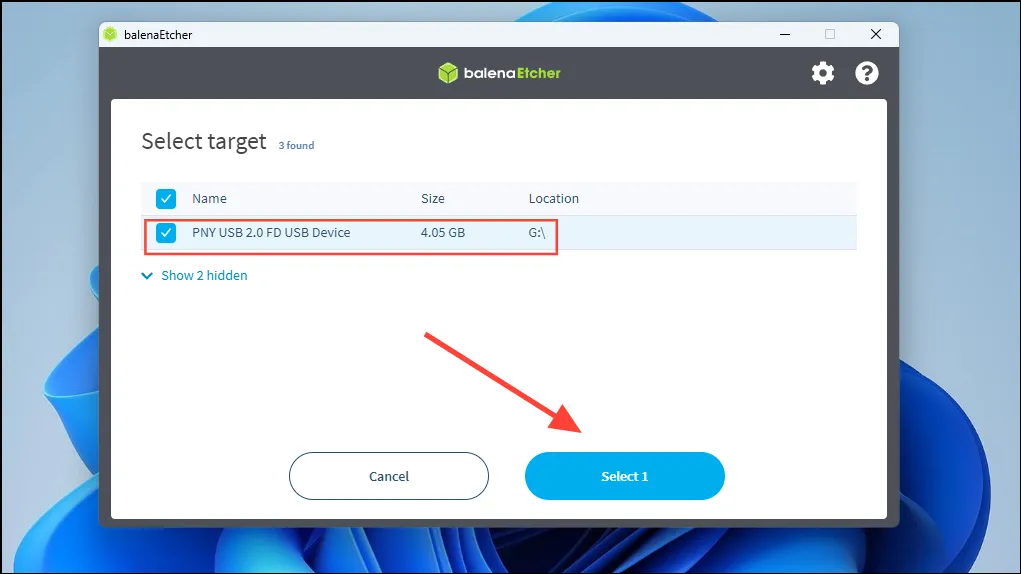
- 最後,點擊“Flash”按鈕開始建立可啟動映像。
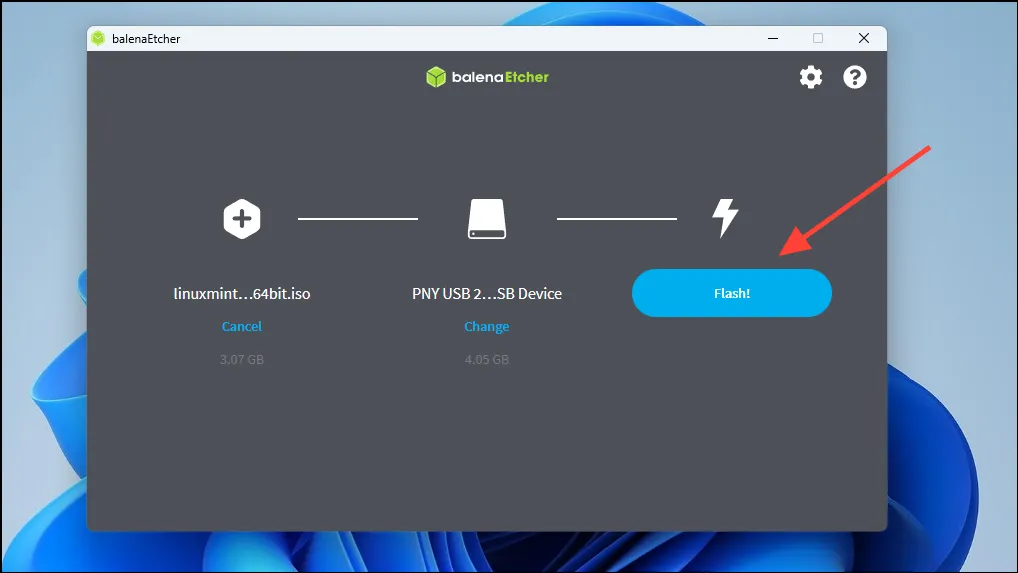
- 過程完成後,您可以在保持 USB 驅動器插入的情況下重新啟動電腦。
啟動 Linux Mint USB
Windows 和 Linux 之間有幾個區別,其中一個主要區別是您可以在安裝 Linux 之前甚至在安裝過程中嘗試和測試 Linux 的各種功能。
- 當您的電腦重新啟動時,從啟動選單中選擇要從中啟動的 USB 裝置。
- 當您的電腦首次從 USB 啟動時,您將看到 Linux Mint 啟動頁面。預設情況下,將選擇第一個選項「啟動 Linux Mint」。按下“輸入”鍵。
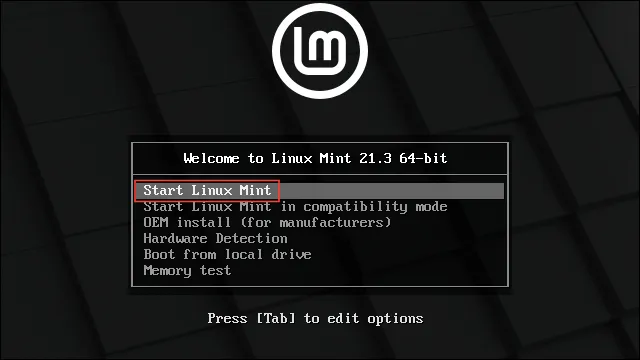
- 您將看到 Linux Mint 桌面出現在螢幕上,您可以在其中嘗試其各種功能和應用程序,或繼續安裝。若要將其安裝到您的電腦上,請雙擊左上角的「安裝 Linux Mint」圖示。
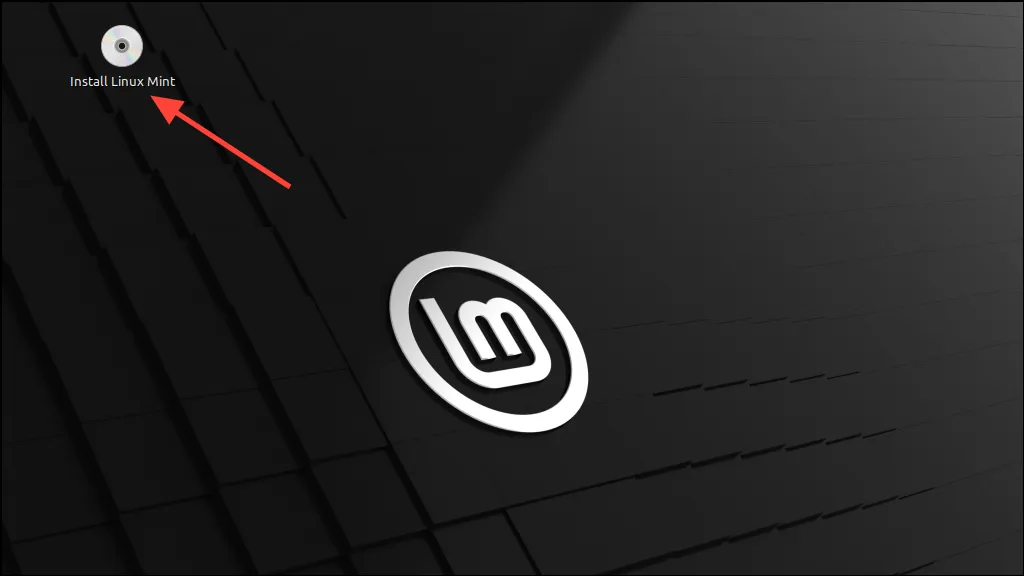
安裝 Linux Mint
您可以透過兩種方式在電腦上安裝 Mint。第一個涉及完全擦除磁碟並安裝 Mint,這意味著它需要您在其他地方備份資料以防止遺失。如果您不想丟失數據,則需要遵循第二種方法。
無論哪種情況,點擊“安裝 Linux Mint”按鈕都會啟動安裝過程。
方法一:重新開始
- 首先,您必須選擇要安裝 Mint 的語言。點擊選擇您的首選語言,然後點擊“繼續”按鈕。
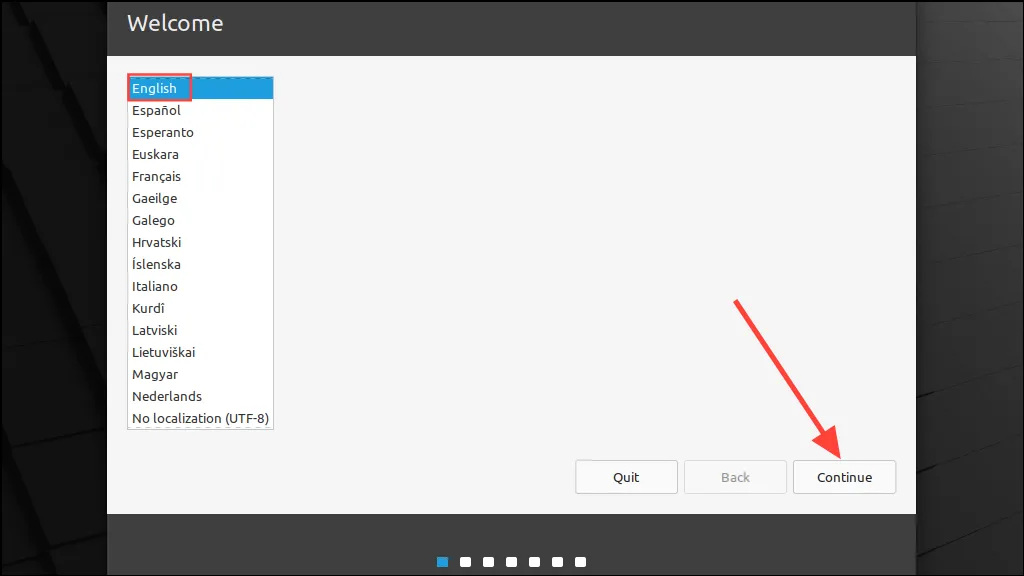
- 在下一頁上,透過點擊您喜歡的選項來選擇鍵盤佈局,然後按一下「繼續」按鈕。
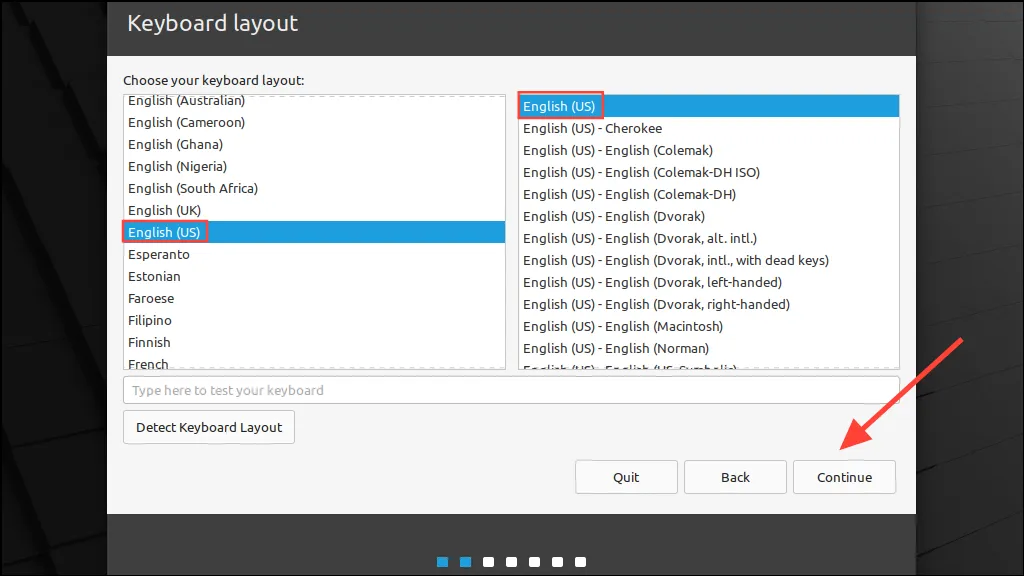
- 現在您可以選擇是否安裝多媒體編解碼器來播放不同的音訊和視訊檔案或稍後安裝。點選“繼續”按鈕。
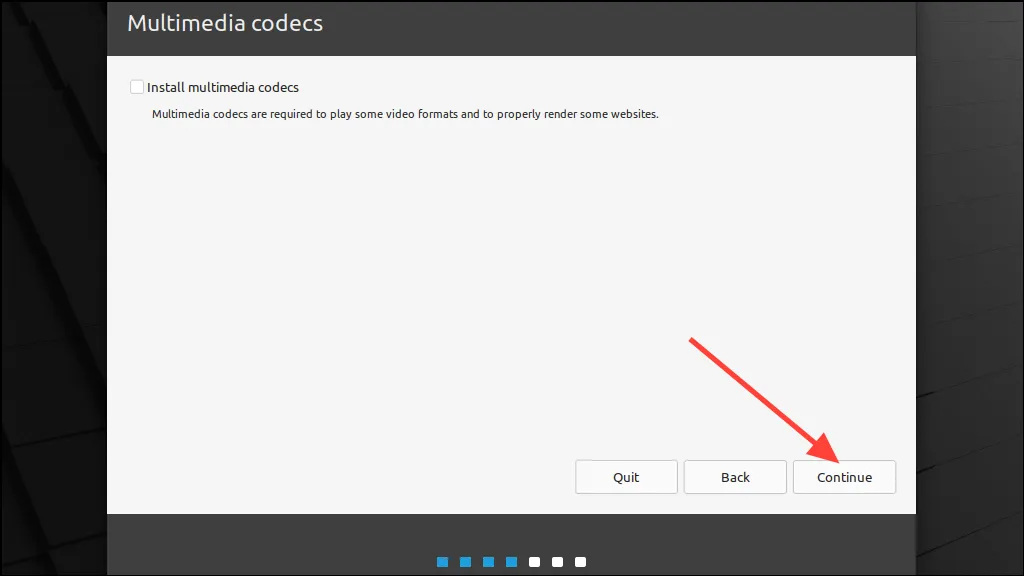
- 在這裡,您可以擦除磁碟並在其上安裝 Mint,也可以在自訂後將其安裝在特定分割區上。按一下選擇第一個選項,然後按“立即安裝”按鈕。
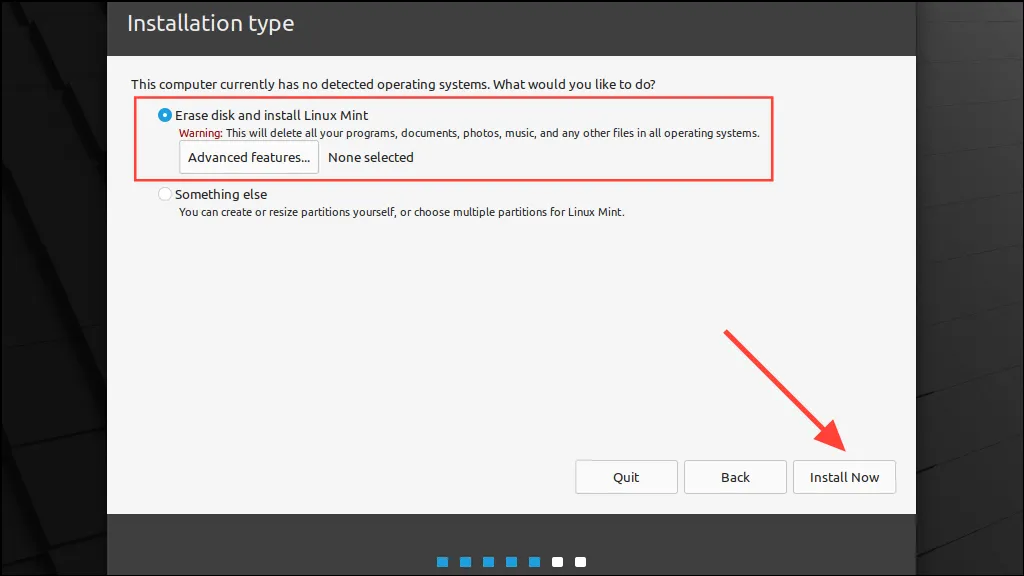
- Mint 將向您顯示一則訊息,解釋將格式化並用於安裝的分割區。要繼續,請點擊“繼續”按鈕,安裝將開始。
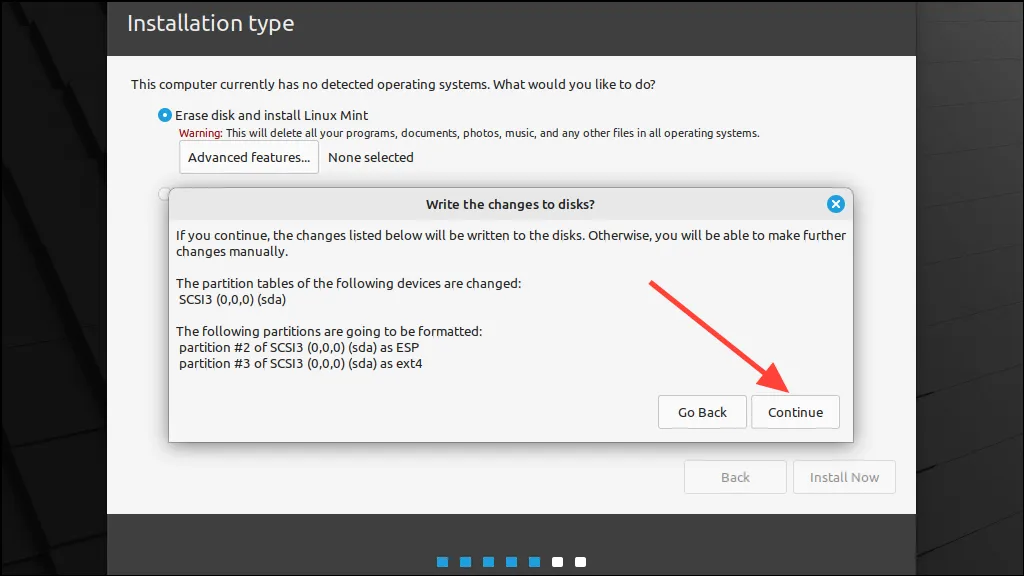
- 要開始安裝,Mint 需要知道您的位置。透過點擊螢幕上顯示的地圖來選擇它,或在下面的文字方塊中輸入它。完成後點選“繼續”按鈕。
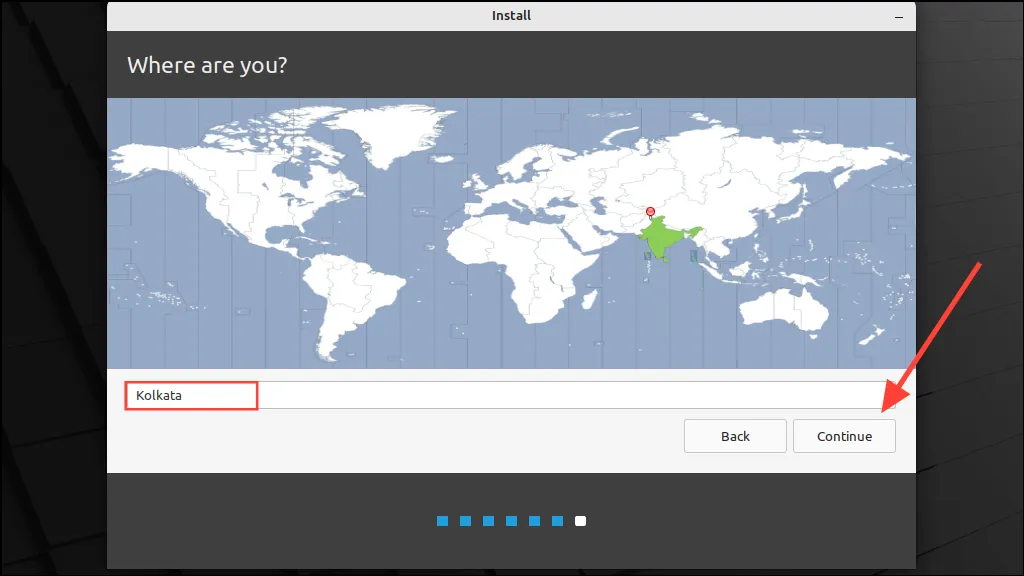
- 現在,您需要提供一些詳細信息,例如您的姓名、電腦名稱和密碼。在相應欄位中輸入這些詳細信息,然後按一下“繼續”按鈕。確保選擇“需要我的密碼才能登入”選項。
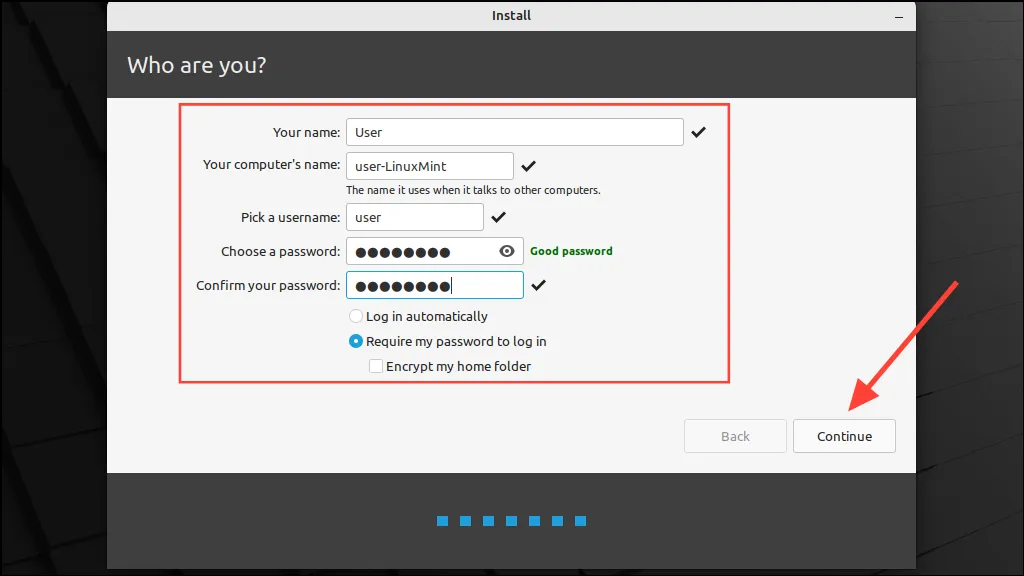
- 最後,安裝過程將開始。等待幾分鐘直至完成。
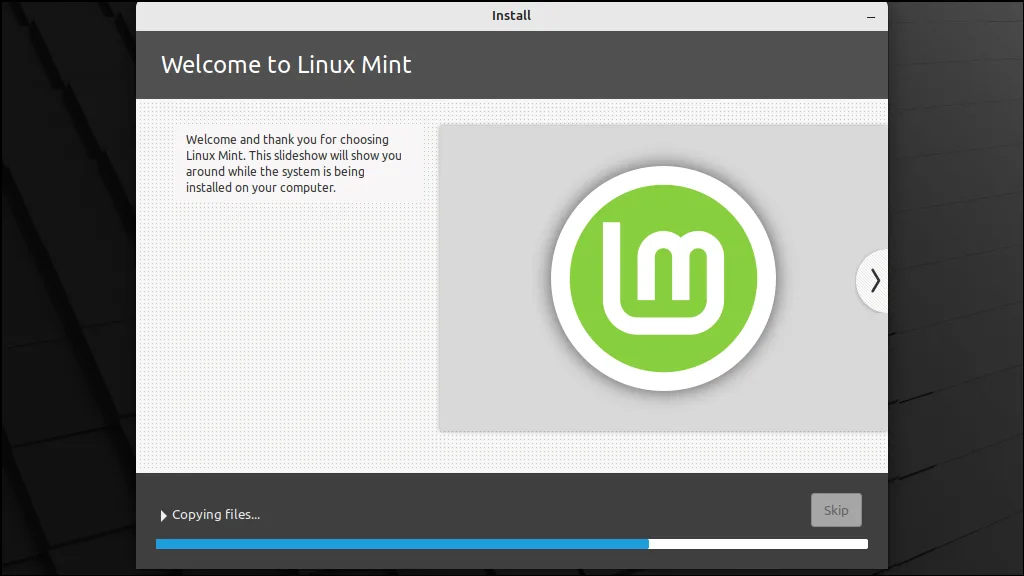
- 安裝完成後,Mint 將向您顯示一則訊息,詢問您是否要繼續測試作業系統或重新啟動 PC。按一下“立即重新啟動”按鈕。
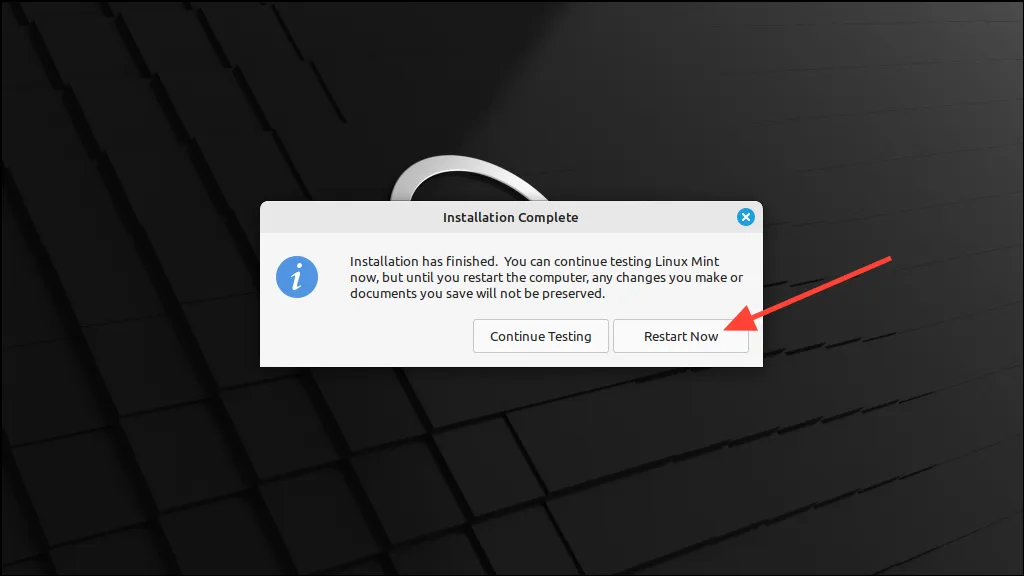
- 您將看到一條訊息,要求您移除安裝介質,因此請移除用於安裝它的 USB 並按下「Enter」鍵。
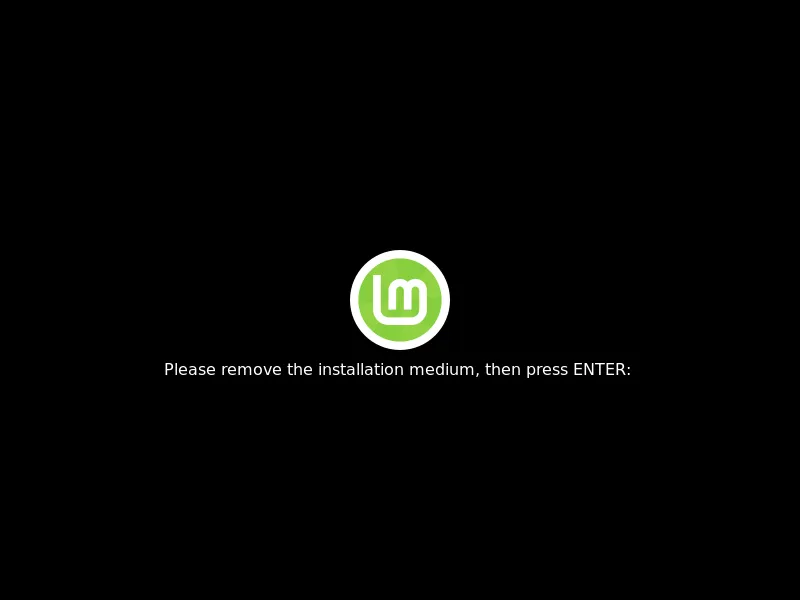
- 您的電腦將重新啟動,並且將出現 Linux Mint 登入畫面。輸入您在安裝時建立的密碼,然後按「Enter」鍵。
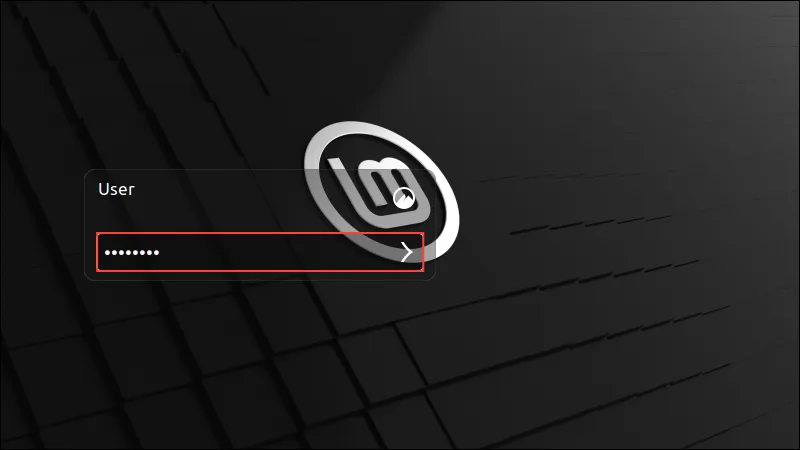
- 您將看到 Mint 歡迎畫面。現在,您可以安裝所需的應用程式、自訂桌面,然後按一下「Let’s Go」按鈕開始使用 Linux Mint。
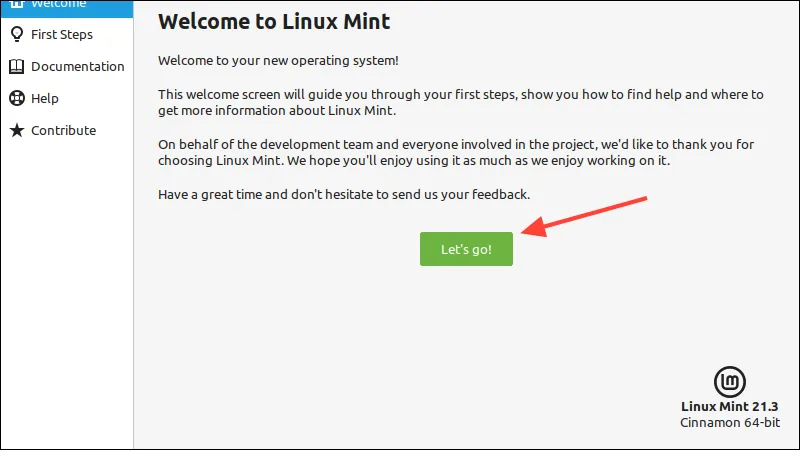
方法二:保留您的數據
第二種方法可讓您建立一個分割區來安裝 Mint,這意味著不必刪除裝置上的現有資料。對於此方法,從 USB 啟動後,您需要按照與上述相同的步驟進行操作,直到從上一節進入「安裝類型」頁面,您可以在其中選擇安裝方式。
- 這次點擊“其他”選項,然後點擊“繼續”按鈕。
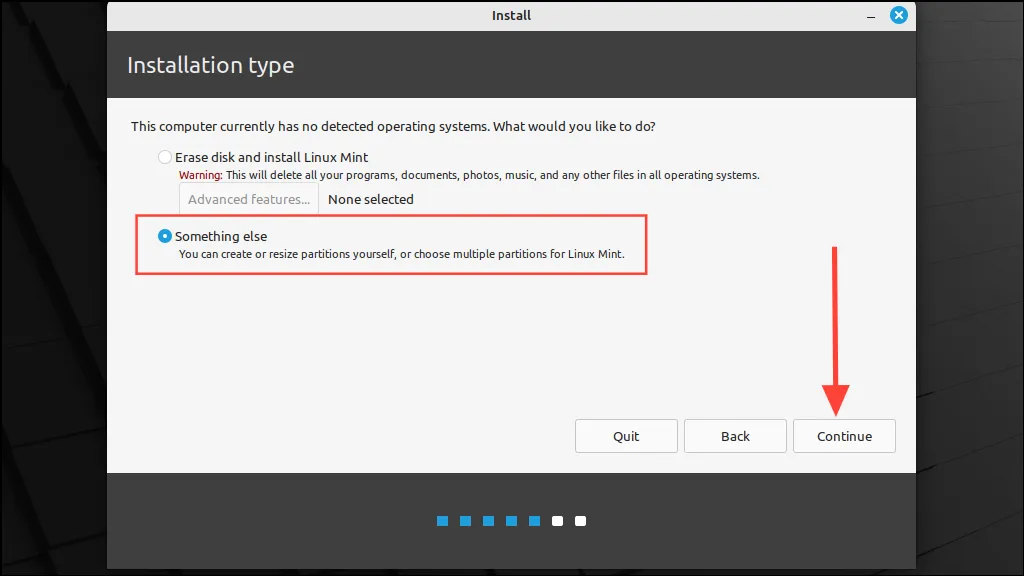
- 下一頁將為您提供為磁碟建立分割區表的選項。點選“新建分割區表”按鈕即可。如果您有多個磁碟,可以透過點擊下面的下拉按鈕選擇使用哪一個進行安裝。
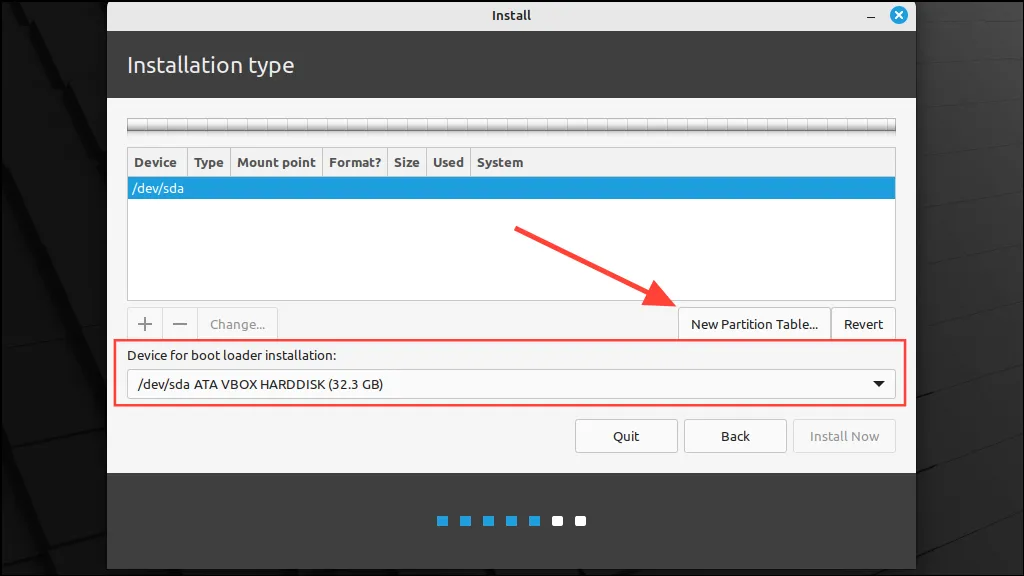
- 安裝程式將詢問您是否要在所選磁碟上建立新的分割區表。點選“繼續”按鈕繼續。
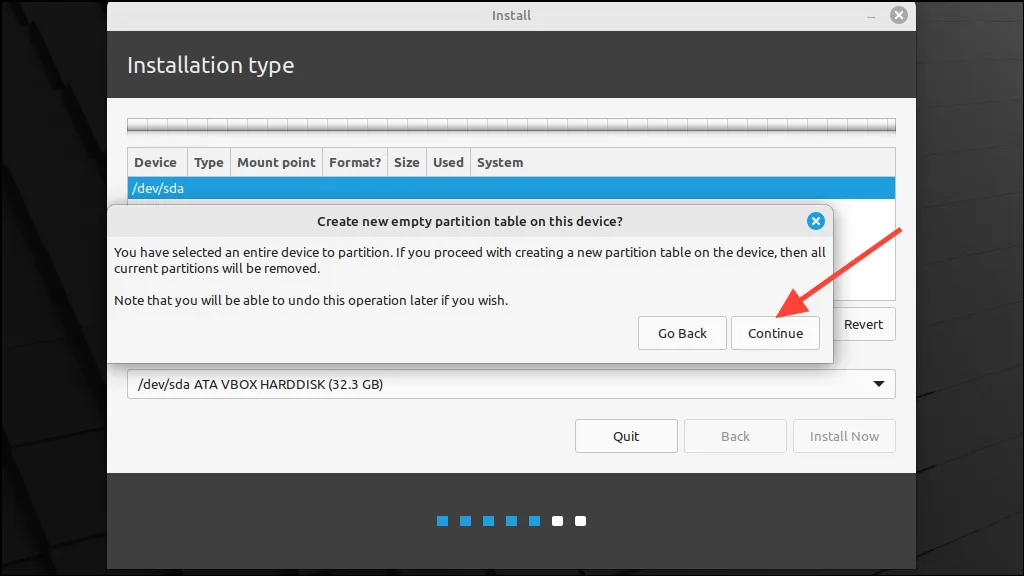
- 然後它將建立一個分割表並顯示剩餘多少可用空間。雙擊“可用空間”選項。
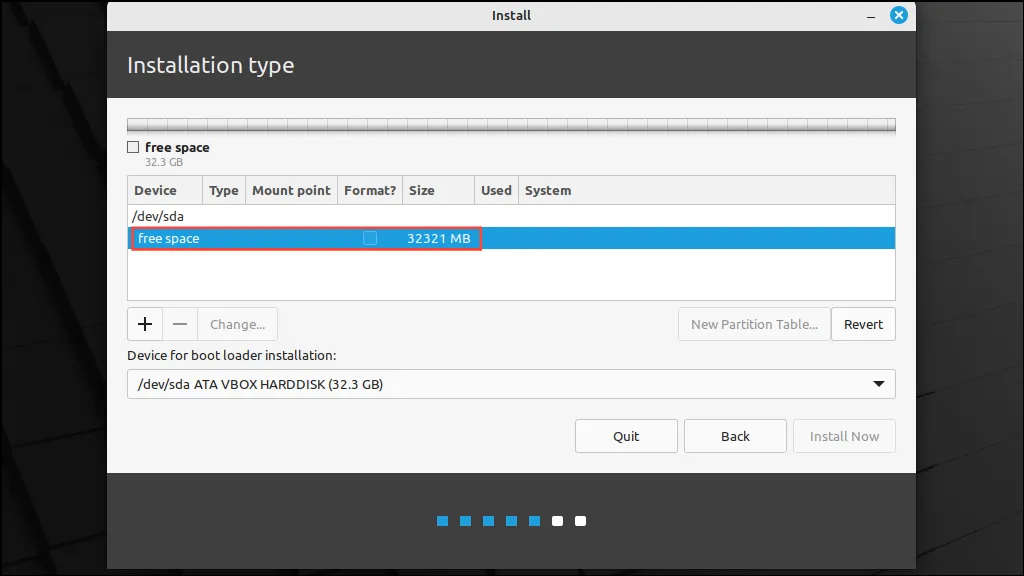
- 現在您可以建立一個用於安裝 Mint 的分割區。第一個選項讓您選擇要給 Mint 的磁碟空間量。確保它至少為 20 GB,但我們建議盡可能提供更多。
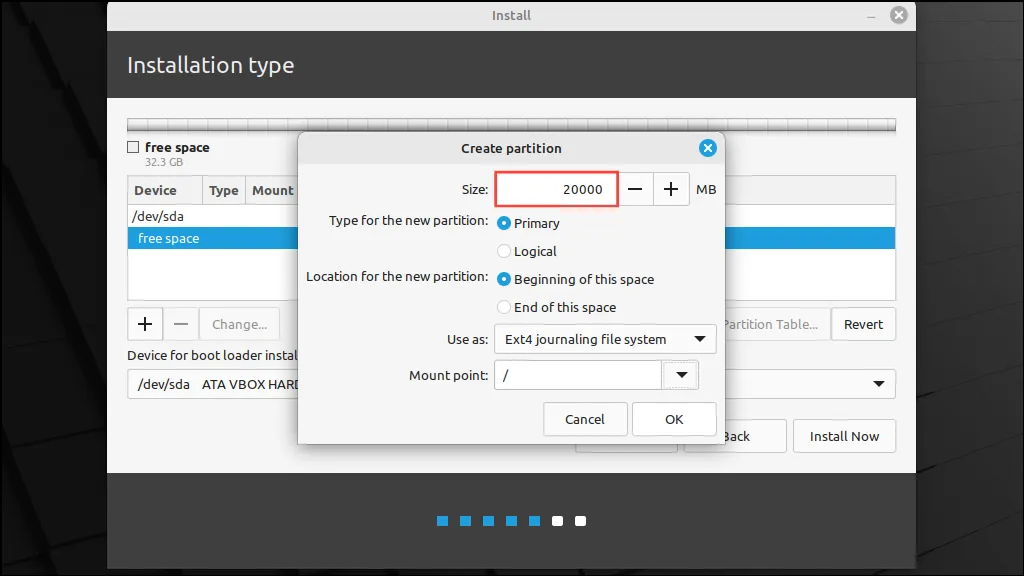
- 將分割區類型保留為“主”,並將新分割區的位置保留在“此空間的開頭”。文件系統類型應為“Ext4 日誌檔案系統”。所有這些選項都會預設選中,因此您無需更改它們。
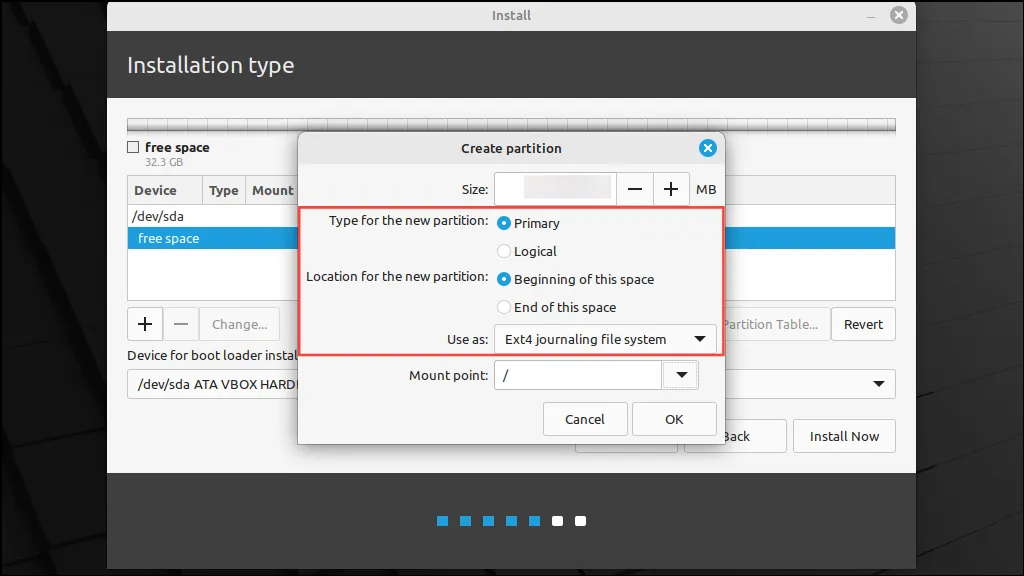
- 對於“安裝點”選項,請按一下下拉式選單並選擇“/”。然後點選“確定”按鈕。
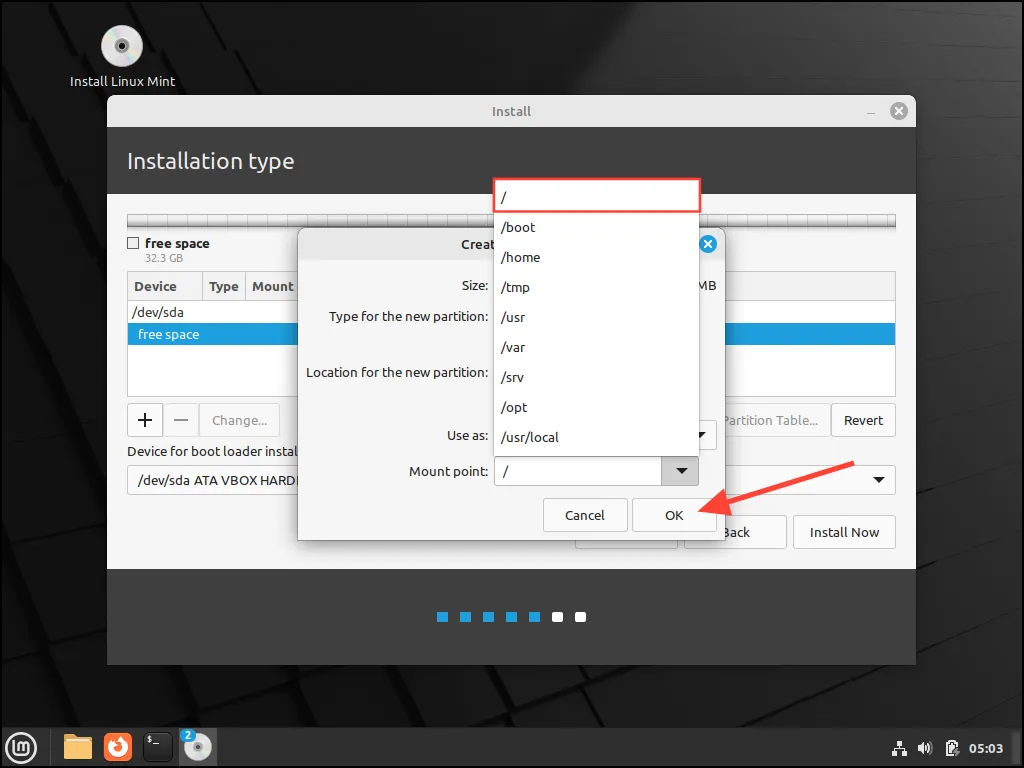
- 現在您需要建立一個 EFI 分割區來啟動 Mint。再次雙擊可用空間,這次,使用下拉式選單選擇“EFI 系統分割區”選項。
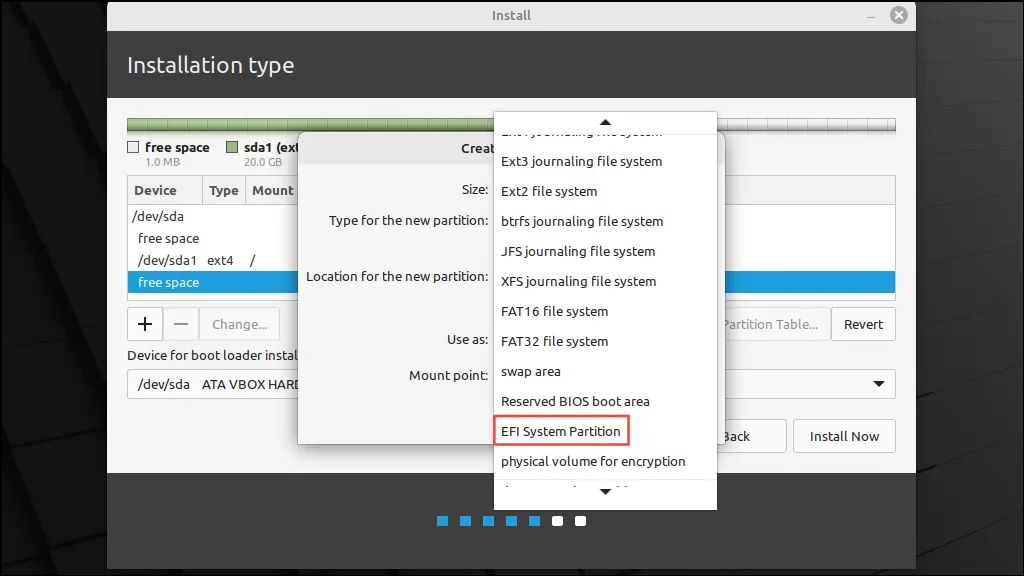
- 理想情況下,該分割區的大小應約為 512 Mb。設定尺寸後,再次按一下“確定”按鈕。
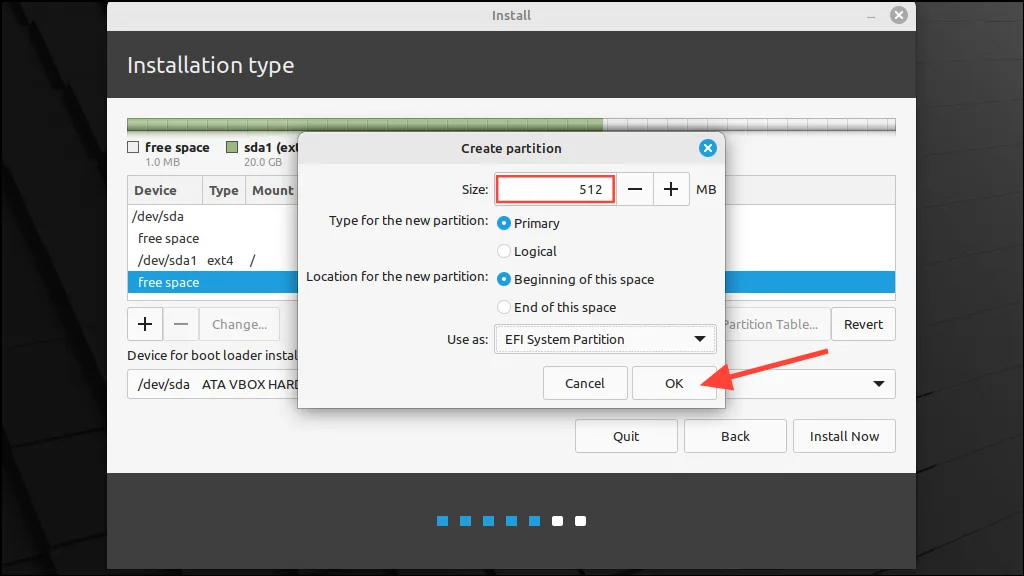
- 再次雙擊可用空間並建立一個僅 1 Mb 的新分割區。從下拉式選單中選擇分區類型「保留 BIOS 開機區域」。
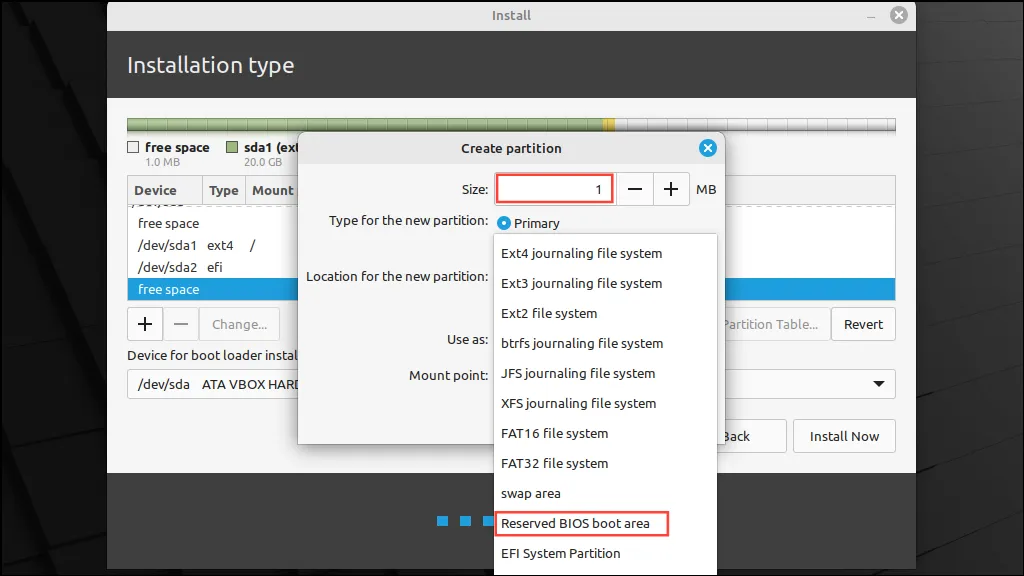
- 現在您已經建立了 Mint 所需的所有分割區,按一下「立即安裝」按鈕開始安裝。
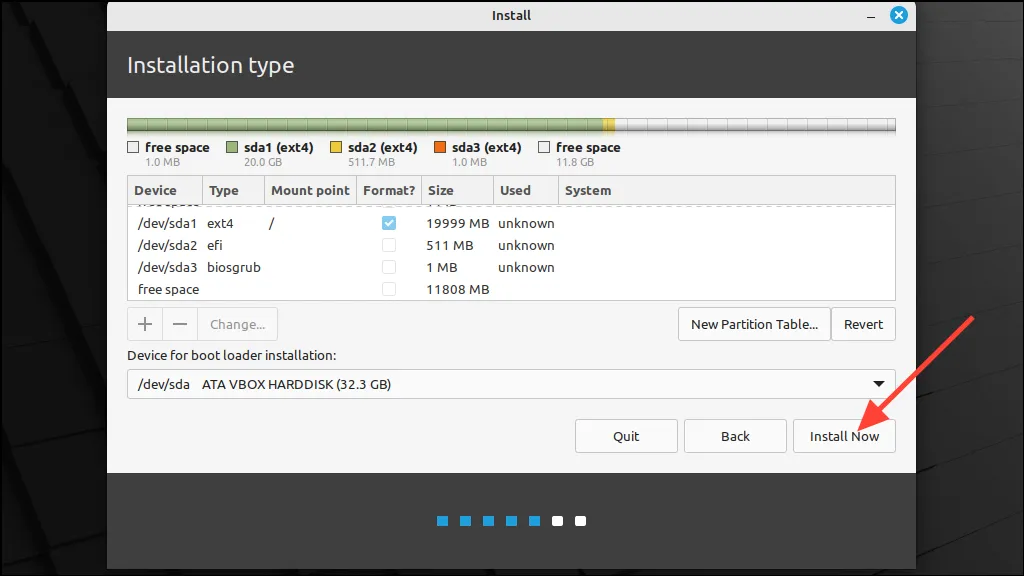
- 安裝程式將向您顯示最後一次建立的分割區。如果需要,您可以透過點擊「返回」按鈕來更改它們。否則,請按一下“繼續”按鈕。
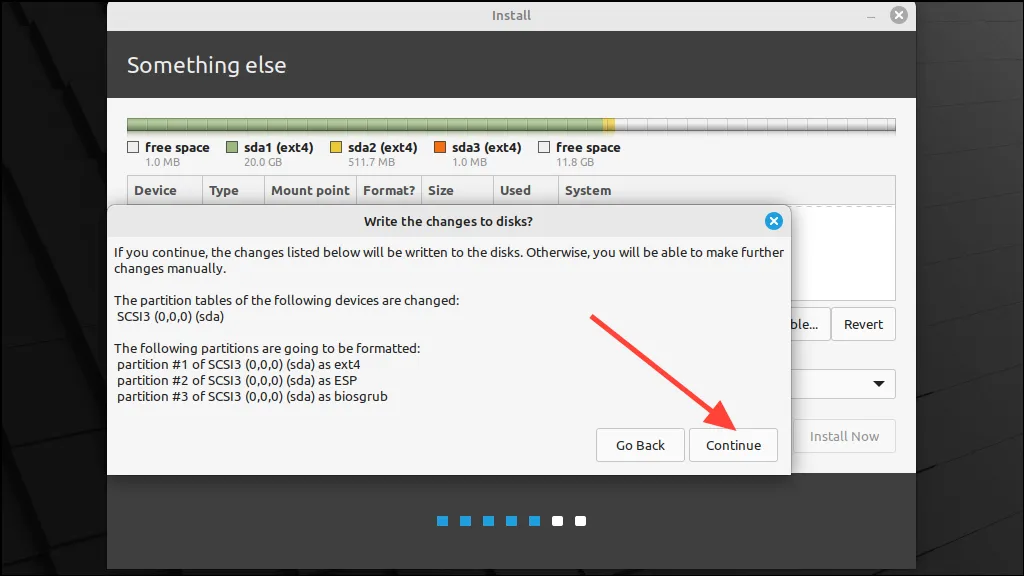
- 從這裡開始,過程與之前的方法相同。您需要在地圖上選擇您的位置並輸入使用者名稱和密碼等詳細信息,然後安裝就會開始。
如果您打算從 Windows 切換到 Linux,您可以嘗試多種發行版,而 Mint 是最容易安裝和使用的發行版之一。它也是最穩定的之一,並附帶各種桌面環境供您選擇。
我們已經解釋瞭如何透過完全擦除磁碟來安裝它,但如果您選擇這樣做,您可以自訂分割區並將 Mint 安裝在特定分割區上。不同 Linux 發行版的安裝過程可能略有不同,因此我們建議在安裝之前閱讀您選擇的發行版網站上提供的文件。



發佈留言